
最新Win11正式版下载
全自动无人值守安装
常用软件人性化选择
最全驱动安装方案

免激活Win10纯净版下载
全自动无人值守安装
常用软件人性化选择
最全驱动安装方案
时间:2020-05-06 来源:下载之家 访问:次
Windows 10是由美国微软公司开发的应用于计算机和平板电脑的操作系统,Windows 10操作系统在易用性和安全性方面有了极大的提升,除了针对云服务、智能移动设备、自然人机交互等新技术进行融合外,还对固态硬盘、生物识别、高分辨率屏幕等硬件进行了优化完善与支持。下面小编就和大家分享微软win10系统镜像的下载与安装方法。

微软win10系统镜像下载地址
微软原版Win10系统镜像下载方法:
首先我们打开百度搜索,搜索关键字:下载Windows 10 ,搜索的结果肯定会出来很多,大家注意分辨
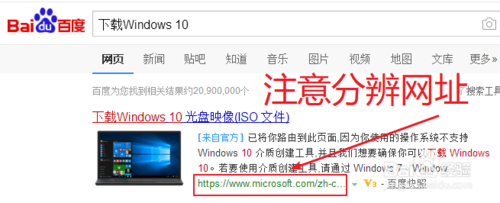
打开下载win10链接后就界面是下面这个的,请注意分辨哦,
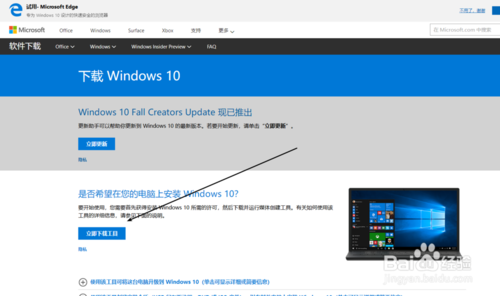
我们点击:立即下载工具 开始下载,保持到哪里你自己看着办,你高兴就行。
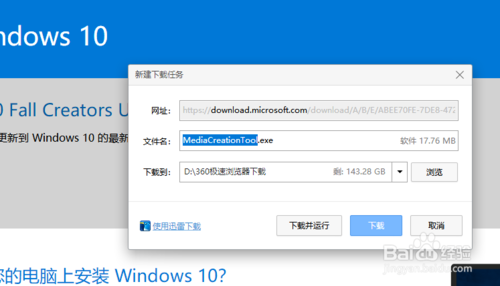
这只不过是一个下载工具,下载还是蛮快的,
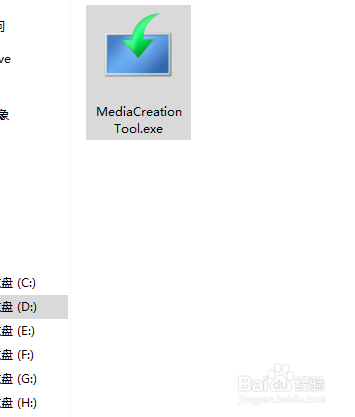
下载完成后直接打开这个工具,不用多说,直接点我接受进入下一步,
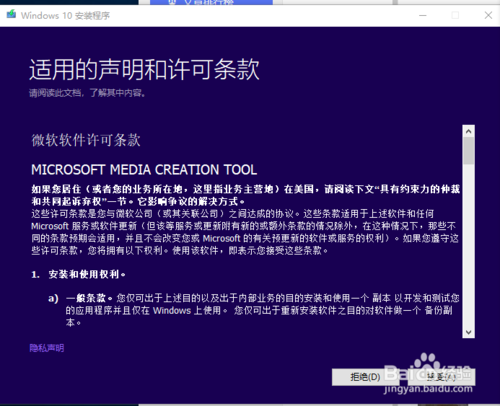
这一步就根据你自己的需要来选择吧,至于系统怎么安装请参考我的另一条经验:原版Win10系统安装教程
微软原版Win10系统镜像安装方法:
1、解压一下下载到的win10 ISO镜像文件
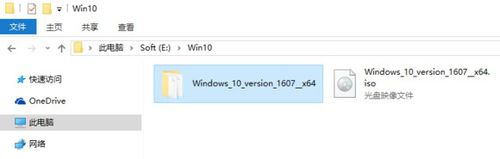
2、运行文件夹中的“setup.exe”安装程序开始硬盘安装
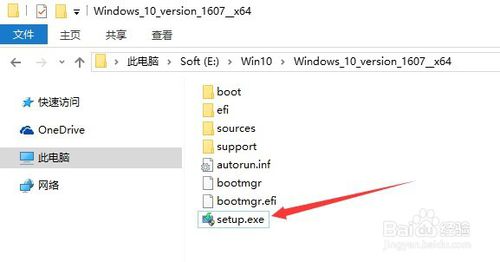
注意事项
注意:原版系统安装时32位环境下只能安装32位系统镜像,64位环境下能装32位或64位,
3、检查更新
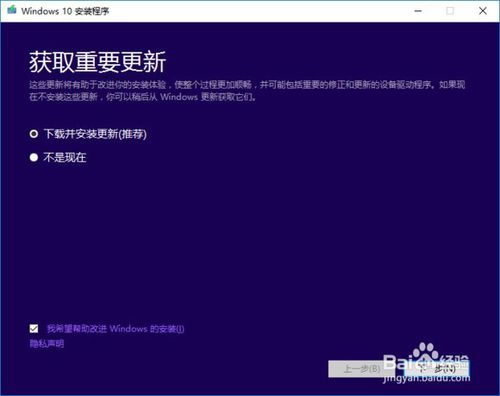
4、一些声明与许可条款,点“接受”进行下一步
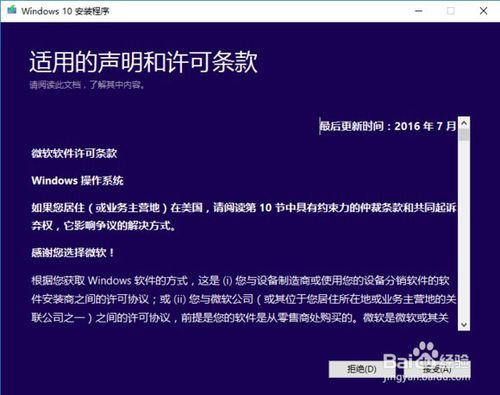
5、安装覆盖方式,你可以选择保留原系统内容安装或全新不保留任何内容安装,请自行选择。
6、接着会检测你电脑是否有足够安装它,一切都选择好就点“安装”开始安装 准备就绪.....一段背诗时间,静心等待完成即可。
注意:此步可选择左下角的“以后再说”,待系统安装完成后再想办法激活
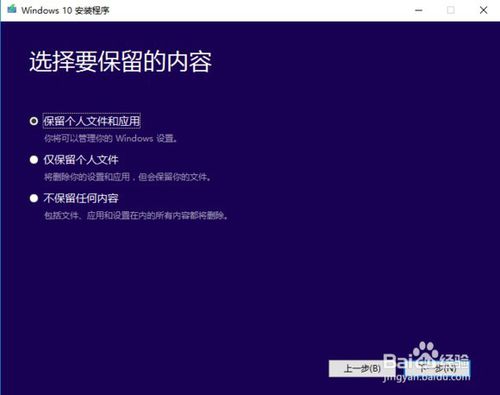
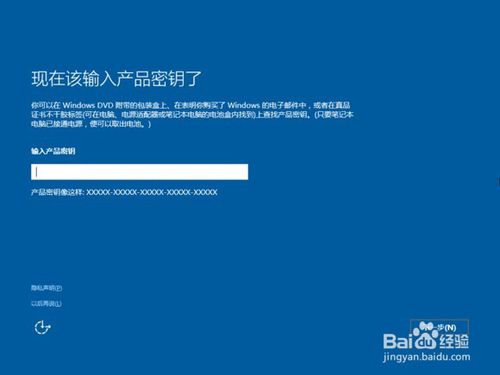
后面的根据自己的需要选择就好, 漫长的等待时间过后,会启动进入Win10桌面,至此,安装完成!

以上内容就是关于微软原版Win10系统镜像如何下载与安装的具体技巧,希望本文对大家有所帮助,更多Win10教程请继续关注Win10下载之家官网!
相关文章
微软原版Win10系统镜像如何下载与安装
2020-05-06Camtasia Studio如何去除视频中杂音?
2021-11-11驱动人生更新后无法开机怎么回事?
2021-11-25蓝叠模拟器引擎启动不了的解决方法
2021-11-20酷家乐画吊顶图文教程
2021-06-03最新 Office2016系列 MAK激活密钥
2020-11-17动静相宜 PPT遮罩实现“追光灯”
2021-02-27草图大师绘制矩形图文教程
2021-06-11ABBYY FineReader查看文件的方法
2021-11-16搜狗输入法如何使用翻译功能?搜狗输入法在线翻译使用流程
2020-05-23